Amazon Fire TVおよびFire TV StickにAndroidアプリをサイドロードする方法
公開: 2022-10-15
あまり宣伝されている機能ではありませんが、Amazon Fire TV と Amazon Fire TV Stick を使用すると、Android アプリケーションのサイドローディングが可能になります。 少しの努力で、Amazon アプリストアで利用できないアプリを Fire TV に簡単にロードできます。
注:このチュートリアルでは、Amazon の Kindle Fire タブレットではなく、Fire TV デバイスでの Android アプリケーションのサイドローディングについて説明します。 Kindle Fire でアプリをサイドロードする方法を探している場合は、このガイドを参照してください。
なぜ私はこれをしたいのですか?
Amazon Fire TV と TV Stick はどちらも堅牢な Android ベースのストリーミング デバイスで、小さなフットプリントに多くのパワーを詰め込んでいます。 ただし、Amazon がデバイスを非常に Amazon エコシステム中心になるように設計したこと、および Amazon アプリストアのアプリのみを使用することを強く勧めていることは間違いありません。
Amazon アプリストアには幅広いアプリケーションの選択肢がありますが、Fire TV の所有者が遭遇する 2 つの大きな問題があります。 まず、Appstore の規模にもかかわらず、Google Play ストアとは比較になりません。Google Play でしか入手できないアプリが非常に多くあります。 自分のアプリを Appstore に移植することを単に選択していない (またはアプリに Amazon が拒否した要素が含まれている) 開発者はたくさんいます。
関連: HTGがAmazon Fire TVをレビュー:Amazonエコシステム向けの強力なハードウェア
第 2 に、必要なアプリが Amazon アプリストアで利用可能であっても、Fire TV 回線での使用が承認されていない場合はダウンロードできません。 以前は XBMC として知られていたメディア センター ソフトウェアである Kodi は、この完璧な例です。 これは一般的な Android ダウンロードとして Amazon アプリストアにありますが、ダウンロードして Fire TV デバイスにインストールすることはできません (ただし、これらのデバイスでは実際に実行できます)。
幸いなことに、あなた、私たち、および Fire TV にアプリを読み込もうとしている他のすべての人にとって、Fire TV と Fire TV Stick に含まれている開発者向けオプションを利用して、必要な Android アプリケーションを読み込むことができます。
私が必要なものは何?
アプリを Amazon Fire TV または Fire TV スティックにサイドロードするには 2 つの方法があり、どちらも Android Developer Bridge (ADB) の異なる実装に依存しています。
最初の手法では、コンピューターのコマンド ライン インターフェイスを使用して、Android インストール ファイル (APK) をデバイスに直接送信します。 この方法は、コンピューターに APK をアーカイブした場合や、開発者の Web サイトから APK をダウンロードして、コンピューターから Fire TV に直接ロードしたい場合に便利です。

コマンド ライン テクニックに従うには、コンピューターに ADB のコピーがインストールされている必要があります。 ADB を含む開発者キットと適切なドライバーをインストールするには、チュートリアル How to Install and Use ADB, the Android Debug Bridge Utility を確認してください。
関連: ADB (Android Debug Bridge Utility) をインストールして使用する方法
2 番目の手法はかなり巧妙で便利な手法です。Android を実行しているデバイスでヘルパー アプリケーションを使用して、インストール済みのアプリをデバイスから Fire TV に直接移動します。 利便性の観点からは、携帯電話やタブレットから直接アプリを選択して Fire TV にインストールするだけの簡単さに勝るものはありません。
Google Play ストアには、Android から Fire への転送を提供するアプリケーションがいくつかありますが、Apps2Fire アプリケーションで最高の幸運が得られました。 ここからダウンロードできます。 実際の動作を直接目にすることはありませんが、Apps2Fire や同様のアプリケーションは ADB の単なるラッパーです。
どちらの手法でも問題はありませんが、どちらの手法が状況に最も適しているかは問題です。 アプリを携帯電話で使用する準備ができている (または Play ストアから簡単にダウンロードできる) 場合は、Apps2Fire を使用してデバイスから直接 Fire に転送するのが理にかなっています。 開発者の Web サイトまたは XDA Developers などの開発フォーラムからアプリをダウンロードした場合は、ADB を起動して PC から転送する方が理にかなっています。
サイドローディング アプリ用に Fire TV を準備する方法と、2 つの手法の使用方法を見てみましょう。 このチュートリアルのすべての手順は、Amazon Fire TV と Fire TV Stick の間で完全に互換性があります。 両者の唯一の違いは、Fire TV は Fire Stick よりも処理能力が高く、送信する CPU を大量に消費するアプリケーションに対して優れたパフォーマンスを提供することです。
Amazon Fire TV の準備
いずれにしても、アプリを Fire TV デバイスにサイドロードする機能は特に促進されていませんが、そうする機能を有効にすることは難しくありません. Fire TV を起動し、[設定] -> [システム] に移動します。
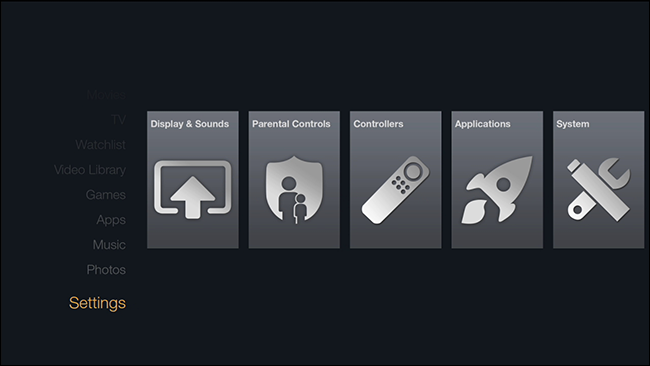
システムメニュー内で、「開発者向けオプション」というラベルの付いたサブメニューエントリが見つかるまで下にスクロールします。 サブテキストは、開発者向けオプションが「ネットワーク経由で ADB 接続を有効にする」の内容を正確に強調していることに注意してください。
更新、2022 年 6 月 24 日: Amazon が Fire TV の更新をプッシュした後、開発者向けオプション メニューが非表示になりました。 「About」メニューにアクセスし、デバイス名を 7 回選択すると、開発者向けオプションを表示できます。
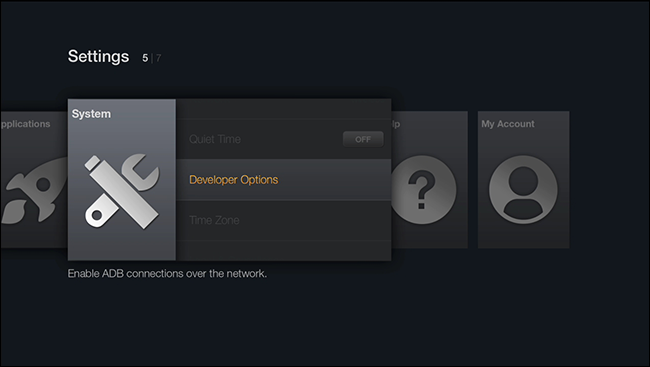
[開発者向けオプション] メニュー内に、[ADB デバッグ] と [提供元不明のアプリ] の 2 つのトグルをオンに設定する必要があります。
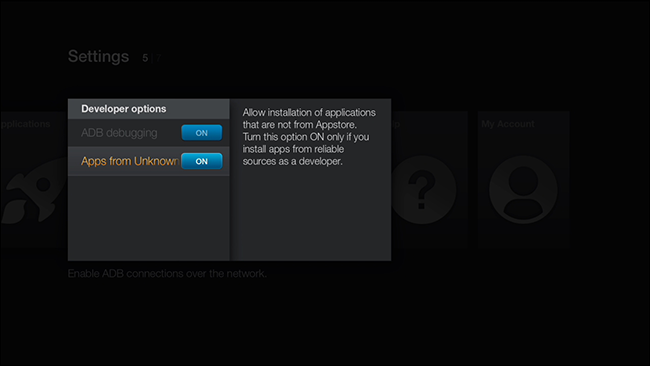
最初のオプションは ADB リンクをオンにして、Android デバッグ クライアントをリモートで Fire ユニットにブリッジできるようにします。 2 番目のトグルは、Appstore 以外のアプリケーションのインストールを可能にします (ADB リンクを介して転送するすべてのアプリは、自分で作成した 1 回限りのアプリであるか、従来の Android から承認されたアプリであるかに関係なく、「不明なソース」からのものとして扱われます)アプリケーション ストア)。
最後に、Fire ユニットを離れる前に、ユニットの IP アドレスを確認する必要があります。 これを行う最も簡単な方法は、[設定] -> [システム] -> [バージョン情報] に移動し、[ネットワーク] を選択することです。

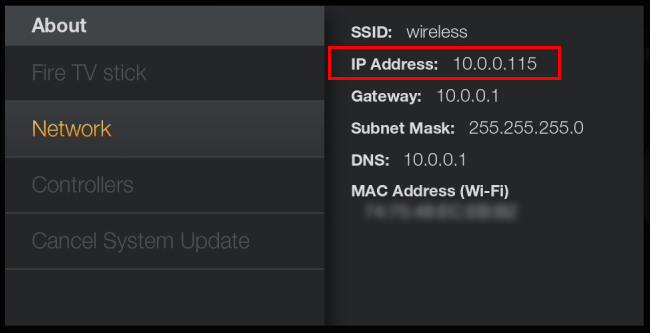
「IP アドレス」エントリを書き留めておいてください。これは、次の両方の手法で必要になるアドレスです。 また、Fire デバイスを再起動し、静的 IP アドレスを指定していない場合、DHCP サーバーが新しいアドレスを割り当てると、このアドレスが変更される可能性があることに注意してください。 新しいアプリケーションを Fire デバイスにプッシュするときはいつでも、必ずこのセクションをチェックして IP アドレスを確認してください。
上記の両方の設定を切り替えて、デバイスの IP アドレスを特定したら、アプリケーションをロードします。 2つの方法を詳しく見てみましょう。
ADB によるサイドローディング
アプリケーションがコンピューター上にある場合、ADB を使用して簡単にサイドロードできます。 コマンドラインを使用して ADB サーバーを起動し、Fire ユニットに接続して、APK ペイロードをリモートで配信する方法を見てみましょう。 以下のすべての手順は、ADB が既にインストールされていることを前提としています (インストールされていない場合は、こちらのガイドを参照してください)。
APK が保存されているディレクトリ (例: /Documents/Downloads/) でコマンド プロンプトを読み込み、次のコマンドを入力します。ここで、XXXX はローカル ネットワーク上の Fire ユニットの IP アドレスで、someapp.apk は APK の実際のファイル名です。デバイスにインストールします。
adbキルサーバー
adb 起動サーバー
adb 接続 XXXX
adb install someapp.apk
ADB に複数のデバイスが接続されている場合 (コンピューターにテザリングされている Android フォンなど)、「エラー: 複数のデバイスまたはエミュレーター」というエラーが発生した場合は、次のようにコマンドを絞り込むことができます。
adb install -s XXXX:5555 install someapp.apk
コマンドを発行したら、座ってリラックスしてください。 ファイルのサイズによっては、数秒から 10 分以上かかる場合があります。 プロセスが完了すると、APK 名、平均転送速度、および「成功」メッセージのエコー バックが表示されます。
エラー メッセージ INSTALL_FAILED_OLDER_SDK が表示される場合は、Fire デバイスにインストールしようとした APK ファイルが、Fire が実行しているバージョンよりも新しいバージョンの Android 用であることが原因です。 このチュートリアルの時点で、Fire TV と Fire TV Stick はまだ Fire OS 3.0 を実行しています (Android Jelly Bean 4.2.2 とアプリの互換性があります)。
Fire 側で次に何をすべきかを検討する前に、Android スマートフォンまたはタブレットから Fire にアプリを転送して同じことを達成する方法を見てみましょう。
Android デバイスからのサイドローディング
私たちが耳にする最大の不満の 1 つは、人々が既に自分の携帯電話やタブレットにアプリを持っていて、それを自分の Fire デバイスに持ちたいと思っているということです。 Amazon Appstore と Google Play ストアの並列パラダイム全体は確かにイライラさせられますが、このトリックを使用すると、アプリを携帯電話から Fire に簡単に移動できます。
まず、こちらの Google Play ストアから Apps2Fire をダウンロードしてインストールします。 アプリを起動し、左上隅のメニューボタンをタップします。
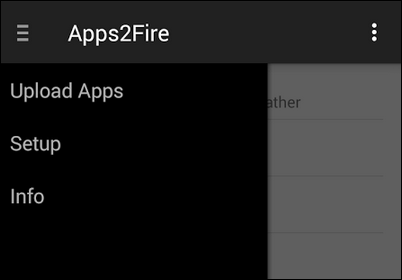
メニュー内で「セットアップ」を選択し、次の画面で Fire デバイスの IP アドレスを入力します。
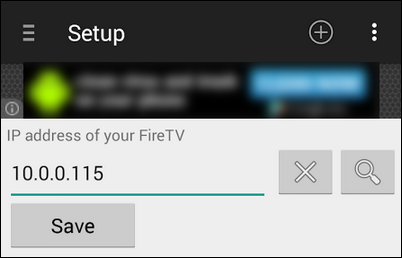
[保存] をクリックすると、アプリを転送するための 2 つのオプションが表示されます。 まず、画面の右上隅にある + 記号をクリックし、ファイル ブラウザーを介して Android デバイス上の任意の APK ファイルを選択します。 この方法で選択する APK は、デバイスに既にインストールされているアプリケーションである必要はありません。つまり、ダウンロードしてデバイスに保存した APK は公正なゲームです。
2 つ目の方法では、Google Play ストアから実際にダウンロードしてインストールしたアプリを選択します。 これを行うには、メニュー ボタンをもう一度タップし、[アプリのアップロード] を選択します。
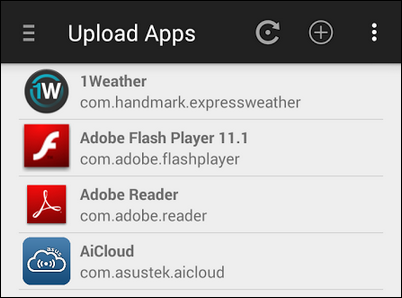
アプリをタップして選択すると、自動的に転送されます。
残念ながら、コマンド ライン ADB ツールとは異なり、Apps2Fire アプリにはバージョン エラーのフィードバック メカニズムがありません。 Android 4.2.2 と互換性のない新しいアプリをアップロードすると、エラー メッセージは表示されず、アプリが Fire デバイスに表示されないため、インストールが失敗したことがわかります。
とはいえ、コマンドライン作業を必要とせずにアプリを転送するのは非常に簡単な方法です. アプリを Fire デバイスに転送したら、そのアプリがどこにあるかを見てみましょう。
Fire TV でアプリを起動する
アプリが Fire TV にインストールされたら、それを見つけるだけです。 残念ながら、それらはメインの Fire TV メニューの最上位の「アプリ」カテゴリには表示されません。 代わりに、[設定] -> [アプリケーション] メニューにあります。
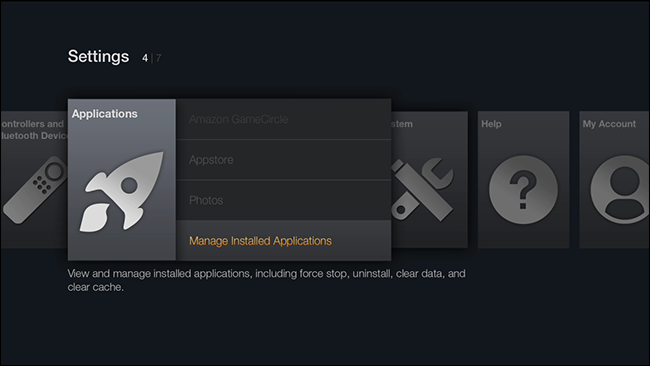
そこで「インストール済みアプリケーションの管理」を選択して、インストール済みのすべてのアプリのリストを表示します。 プッシュしたアプリケーションを (ADB コマンド ラインまたは Apps2Fire アプリを介して) 参照し、Fire TV リモコンの中央のボタンを押して選択します (または、使用している場合はキーボードで入力します)。
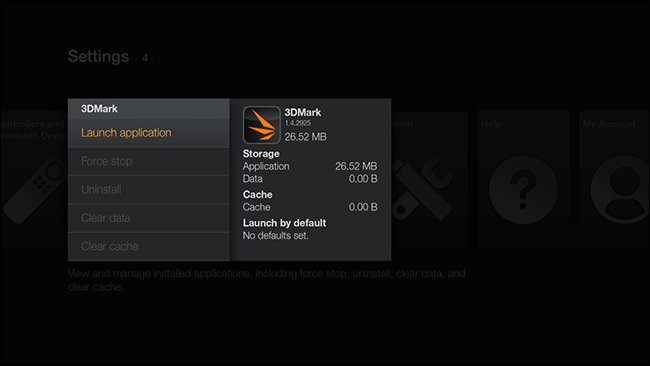
アプリケーションのサブメニューから、「アプリケーションを起動」を選択します。 アプリケーションは、他の Android デバイスと同じように起動します。
それだけです! すべてのアプリケーションが、タブレットのようなタッチベースのデバイスから TV 中心の Fire TV システムにスムーズに移行できるわけではありませんが、多くのアプリは調整しなくても問題なく動作します (完全な機能を得るためにコントローラーやキーボードを使用する必要があるアプリもあります)。 ただし、既に使用しているアプリを試すのに費用はかかりません。そのため、Fire 経由でテレビにアプリを表示したい場合は、試してみてください。
Fire TV、Chromecast、またはその他のストリーミング メディア デバイスについて差し迫った質問がありますか? [email protected] 宛てにメールをお送りください。最善を尽くしてお手伝いいたします。
